![[6 jednoduchých způsobů] Oprava špatného chybového stavu obrazu 0xc000012f v systému Windows 10 [6 jednoduchých způsobů] Oprava špatného chybového stavu obrazu 0xc000012f v systému Windows 10](https://img2.luckytemplates.com/resources1/images2/image-3804-0408150858258.png)
Chybový stav chybného obrazu 0xc000012f v systému Windows 10 je jednou z nejčastějších chyb v počítači se systémem Windows, které uživatelé čas od času detekovali.
Kdykoli spustíte aplikaci nebo program v systému Windows 10, z ničeho nic se objeví chyba 0xc000012f , která oznamuje, že binární soubory a soubory, které se pokoušíte spustit, jsou poškozené.
Chyba 0xc000012f označuje chybný obraz, což znamená, že podpůrné moduly nebo spustitelný soubor programu jsou poškozeny nebo pravděpodobně došlo k neshodě DLL. Toto je úplná chybová zpráva, která se zobrazí při spuštění této chyby:
(název programu).exe – Bad Image
C:\Windows\system32\xxx.dll buď není navržen pro spuštění v systému Windows, nebo obsahuje chybu. Zkuste znovu nainstalovat program pomocí původního instalačního média nebo se obraťte na správce systému nebo na dodavatele softwaru s žádostí o podporu.
Většinou k této chybě dochází v důsledku vadné aktualizace systému Windows. Ale je to jediný důvod?
Spíš ne. Jakékoli problémy související se soubory nebo poškození systému mohou také způsobit chybu špatného obrazu na počítačích se systémem Windows 10 , například smazání důležitých programových souborů, extrémní čištění systému, napadení viry/malwarem atd.
Chyba Bad Image se také může vyskytnout ve všech verzích Windows. Pokud se tedy stejná chyba objevuje i na vašem počítači a nevíte, jak ji opravit, postupujte podle níže uvedených oprav a opravte tuto chybu pomocí několika kliknutí.
Jak opravit chybu Windows 10 Bad Image Error 0xc000012f?
Obsah
Řešení 1: Spusťte SFC Scan
Poškozené systémové soubory vedou k několika problémům v počítači, a to může být důvod, proč se vám v počítači se systémem Windows 10 zobrazuje chyba 0xc000012f .
Proto se doporučuje spustit kontrolu System File Checker (SFC). SFC je vestavěný nástroj pro odstraňování problémů systému Windows, který skenuje počítač, aby detekoval a opravoval poškozené/poškozené systémové soubory Windows.
Chcete-li provést skenování SFC, postupujte takto:
- Stisknutím kláves Windows + X otevřete nabídku Rychlý přístup.
- Z nabídky vyberte Příkazový řádek (Admin) .
![[6 jednoduchých způsobů] Oprava špatného chybového stavu obrazu 0xc000012f v systému Windows 10 [6 jednoduchých způsobů] Oprava špatného chybového stavu obrazu 0xc000012f v systému Windows 10](https://img2.luckytemplates.com/resources1/images2/image-4840-0408150858662.png)
- V okně Příkazový řádek zadejte tento příkaz a stiskněte klávesu Enter :
sfc /scannow
![[6 jednoduchých způsobů] Oprava špatného chybového stavu obrazu 0xc000012f v systému Windows 10 [6 jednoduchých způsobů] Oprava špatného chybového stavu obrazu 0xc000012f v systému Windows 10](https://img2.luckytemplates.com/resources1/images2/image-8910-0408150858885.png)
- Nyní počkejte, až se proces zcela provede. Na konci procesu budou poškozené soubory v počítači opraveny.
Po dokončení procesu zkuste spustit program a zkontrolujte, zda vyřešil chybový stav chybného obrazu 0xc000012f na počítači se systémem Windows 10 .
Řešení 2: Proveďte skenování DISM a opravte chybu špatného obrazu 0xc000012f
Někdy kontrola SFC nestačí k opravě poškozeného nebo poškozeného systémového souboru. Pokud vám tedy SFC nepomohlo opravit chybu Bad Image 0xc000012f na vašem počítači se systémem Windows, zkuste spustit kontrolu DISM.
Jedná se o pokročilý nástroj pro odstraňování problémů vestavěný ve Windows. DISM může dokonce opravit soubory, které SFC nedokáže opravit. Chcete-li tedy provést toto skenování, postupujte podle uvedených pokynů:
- Otevřete příkazový řádek s oprávněními správce (postupujte podle kroků uvedených v 1. řešení).
- Do příkazového řádku zadejte níže uvedený příkaz a nezapomeňte stisknout klávesu Enter :
DISM.exe /Online /Cleanup-image /Restorehealth
![[6 jednoduchých způsobů] Oprava špatného chybového stavu obrazu 0xc000012f v systému Windows 10 [6 jednoduchých způsobů] Oprava špatného chybového stavu obrazu 0xc000012f v systému Windows 10](https://img2.luckytemplates.com/resources1/images2/image-7809-0408150859104.png)
- Nyní tento nástroj prohledá váš počítač a opraví nebo nahradí poškozené soubory.
Řešení 3: Odinstalujte a znovu nainstalujte program
Pokud je ovlivněn pouze konkrétní program a zobrazuje chybový stav chybného obrazu 0xc000012f error , pak vám odinstalování a přeinstalování programu může pomoci chybu opravit.
Chcete-li tak učinit, postupujte takto:
- Přejděte do vyhledávacího pole systému Windows a zadejte ovládací panel.
- Ze seznamu výsledků hledání vyberte Ovládací panely .
![[6 jednoduchých způsobů] Oprava špatného chybového stavu obrazu 0xc000012f v systému Windows 10 [6 jednoduchých způsobů] Oprava špatného chybového stavu obrazu 0xc000012f v systému Windows 10](https://img2.luckytemplates.com/resources1/images2/image-565-0408150859496.jpg)
- V Ovládacích panelech klikněte v části Programy na odkaz Odinstalovat program .
![[6 jednoduchých způsobů] Oprava špatného chybového stavu obrazu 0xc000012f v systému Windows 10 [6 jednoduchých způsobů] Oprava špatného chybového stavu obrazu 0xc000012f v systému Windows 10](https://img2.luckytemplates.com/resources1/images2/image-6567-0408150859739.png)
- V seznamu nainstalovaných aplikací najděte problematický program a vyberte jej.
- Klepněte na tlačítko Odinstalovat .
![[6 jednoduchých způsobů] Oprava špatného chybového stavu obrazu 0xc000012f v systému Windows 10 [6 jednoduchých způsobů] Oprava špatného chybového stavu obrazu 0xc000012f v systému Windows 10](https://img2.luckytemplates.com/resources1/images2/image-9223-0408150900126.png)
- Po odinstalování programu jej znovu nainstalujte z důvěryhodného zdroje.
Po dokončení všech kroků zkuste spustit program a zkontrolujte, zda na vašem počítači stále hází chybu 0xc000012f .
Řešení 4: Odinstalujte Problematic Windows Update
Odinstalace problematické aktualizace systému Windows může vyřešit chybu Windows 10 Bad Image 0xc000012f . Pokud se vám tato chyba zobrazuje po instalaci nejnovější aktualizace systému Windows, vraťte ji zpět, pokud se tohoto problému zbavíte.
Zde jsou kroky, které musíte provést, abyste použili toto řešení:
- Stisknutím kláves Windows + I otevřete Nastavení systému Windows.
- V aplikaci Nastavení vyberte Aktualizace a zabezpečení .
![[6 jednoduchých způsobů] Oprava špatného chybového stavu obrazu 0xc000012f v systému Windows 10 [6 jednoduchých způsobů] Oprava špatného chybového stavu obrazu 0xc000012f v systému Windows 10](https://img2.luckytemplates.com/resources1/images2/image-1775-0408150900363.png)
- Přejděte na Windows Update > Pokročilé možnosti .
![[6 jednoduchých způsobů] Oprava špatného chybového stavu obrazu 0xc000012f v systému Windows 10 [6 jednoduchých způsobů] Oprava špatného chybového stavu obrazu 0xc000012f v systému Windows 10](https://img2.luckytemplates.com/resources1/images2/image-5845-0408150900578.png)
- Klikněte na Zobrazit historii aktualizací
![[6 jednoduchých způsobů] Oprava špatného chybového stavu obrazu 0xc000012f v systému Windows 10 [6 jednoduchých způsobů] Oprava špatného chybového stavu obrazu 0xc000012f v systému Windows 10](https://img2.luckytemplates.com/resources1/images2/image-6881-0408150900990.png)
- Nyní získáte seznam nainstalovaných aktualizací a neúspěšných aktualizací.
- Klepněte na tlačítko Odinstalovat aktualizace .
![[6 jednoduchých způsobů] Oprava špatného chybového stavu obrazu 0xc000012f v systému Windows 10 [6 jednoduchých způsobů] Oprava špatného chybového stavu obrazu 0xc000012f v systému Windows 10](https://img2.luckytemplates.com/resources1/images2/image-1570-0408150901405.png)
- Nyní budete přesměrováni do okna Odinstalovat aktualizaci .
- Klikněte pravým tlačítkem na první aktualizaci seznamu a klikněte na Odinstalovat.
![[6 jednoduchých způsobů] Oprava špatného chybového stavu obrazu 0xc000012f v systému Windows 10 [6 jednoduchých způsobů] Oprava špatného chybového stavu obrazu 0xc000012f v systému Windows 10](https://img2.luckytemplates.com/resources1/images2/image-9439-0408150903526.png)
- Dále potvrďte svou akci a postupujte podle pokynů na obrazovce.
Řešení 5: Nainstalujte Visual C++ Redistributable
Některým uživatelům se podařilo opravit chybu 0xc000012f na počítači se systémem Windows 10 instalací Visual C++ Redistributable for Visual Studio 2015. Takže uděláte totéž, abyste opravili chybu špatného obrazu Windows 0xc000012f .
Zde jsou podrobné pokyny, kterými se musíte řídit:
- Nejprve klikněte sem a přejděte na stránku instalace Visual C++ Redistributable for Visual Studio 2015.
- Dále vyberte jazyk a verzi balíčku podle specifikací vašeho systému (32bitový nebo 64bitový) a poté jej stáhněte.
- Po stažení instalačního souboru spusťte tento soubor v počítači a nainstalujte balíček Visual C++ Redistributable .
- po dokončení instalace restartujte počítač a zkontrolujte, zda je stav chyby Bad Image 0xc000012f opraven nebo ne.
Řešení 6: Vyhledejte nové aktualizace systému Windows
Windows 10 často vydává aktualizace a pomocí těchto oprav můžete opravit chybu 0xc000012f . Při instalaci aktualizací do počítače se systémem Windows 10 postupujte takto:
- Přejděte na tlačítko Start systému Windows a klikněte na ikonu Nastavení .
- Klikněte na Aktualizace a zabezpečení .
- Přejděte na Windows Update a klikněte na tlačítko Zjistit aktualizace .
![[6 jednoduchých způsobů] Oprava špatného chybového stavu obrazu 0xc000012f v systému Windows 10 [6 jednoduchých způsobů] Oprava špatného chybového stavu obrazu 0xc000012f v systému Windows 10](https://img2.luckytemplates.com/resources1/images2/image-7680-0408150903963.png)
- Systém Windows bude kontrolovat nové aktualizace. Pokud je pro váš počítač k dispozici nová aktualizace, nainstalujte ji do počítače.
Nejlepší nástroj pro opravu chyb a problémů s počítačem se systémem Windows 10
Pokud na svém počítači nebo notebooku se systémem Windows 10 procházíte jakoukoli chybou nebo problémem a nechcete používat žádné ruční metody, pak je pro vás perfektní řešení. Vyzkoušejte PC Repair Tool a opravte chyby a problémy Windows.
Pokud se vám zobrazuje chyba Windows 10 Bad Image 0xc000012f kvůli problémům s knihovnou DLL , pak vám tento nástroj pomůže tuto chybu opravit, protože se specializuje na opravu chyb DLL .
Spolu s chybami DLL tento nástroj také opravuje chybu BSOD, chybu hry, chybu aplikace, problémy s registrem atd. Také opravuje poškozené systémové soubory a zabezpečuje váš počítač před viry/malwarem.
Nejen to, ale také optimalizuje počítač, aby poskytoval maximální výkon a řešil problémy s výkonem.
Získejte nástroj na opravu počítače, který opraví chyby a problémy s počítačem
Závěr
To bylo vše o tom, jak opravit chybový stav chybného obrazu 0xc000012f na počítači se systémem Windows 10 . Nyní víte, co musíte udělat, pokud se s touto chybou na vašem počítači setkáte.
Doufám, že uvedená řešení pro vás fungovala a můžete program otevřít, aniž byste čelili takovým problémům.
Řešení 7: Znovu zaregistrujte zadaný soubor DLL
Chybová zpráva 0xc000012f určuje soubor DLL, který možná budete muset znovu zaregistrovat. Microsoft Register Server, jinak Regsvr32, je nástroj příkazového řádku, pomocí kterého můžete znovu zaregistrovat soubory DLL. Tímto způsobem znovu zaregistrujete DLL pomocí tohoto nástroje.
Otevřete příkazový řádek podle pokynů pro kroky jedna až tři v prvním rozlišení této příručky.
Poté zadejte tento příkaz s názvem souboru DLL z chybové zprávy 0xc000012f včetně:
regsvr32 název souboru DLL
Stisknutím klávesy Enter zaregistrujte zadaný soubor DLL.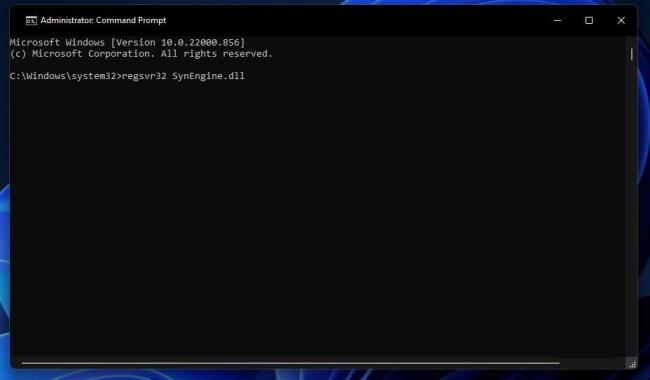
Klikněte na OK ve zprávě potvrzující registraci DLL.
![[VYRIEŠENÉ] „Tomuto vydavateľovi bolo zablokované spustenie softvéru na vašom počítači“ v systéme Windows 10 [VYRIEŠENÉ] „Tomuto vydavateľovi bolo zablokované spustenie softvéru na vašom počítači“ v systéme Windows 10](https://img2.luckytemplates.com/resources1/images2/image-2750-0408150428174.jpg)
![[6 jednoduchých způsobů] Oprava špatného chybového stavu obrazu 0xc000012f v systému Windows 10 [6 jednoduchých způsobů] Oprava špatného chybového stavu obrazu 0xc000012f v systému Windows 10](https://img2.luckytemplates.com/resources1/images2/image-3804-0408150858258.png)
![[6 jednoduchých způsobů] Oprava špatného chybového stavu obrazu 0xc000012f v systému Windows 10 [6 jednoduchých způsobů] Oprava špatného chybového stavu obrazu 0xc000012f v systému Windows 10](https://img2.luckytemplates.com/resources1/images2/image-4840-0408150858662.png)
![[6 jednoduchých způsobů] Oprava špatného chybového stavu obrazu 0xc000012f v systému Windows 10 [6 jednoduchých způsobů] Oprava špatného chybového stavu obrazu 0xc000012f v systému Windows 10](https://img2.luckytemplates.com/resources1/images2/image-8910-0408150858885.png)
![[6 jednoduchých způsobů] Oprava špatného chybového stavu obrazu 0xc000012f v systému Windows 10 [6 jednoduchých způsobů] Oprava špatného chybového stavu obrazu 0xc000012f v systému Windows 10](https://img2.luckytemplates.com/resources1/images2/image-7809-0408150859104.png)
![[6 jednoduchých způsobů] Oprava špatného chybového stavu obrazu 0xc000012f v systému Windows 10 [6 jednoduchých způsobů] Oprava špatného chybového stavu obrazu 0xc000012f v systému Windows 10](https://img2.luckytemplates.com/resources1/images2/image-565-0408150859496.jpg)
![[6 jednoduchých způsobů] Oprava špatného chybového stavu obrazu 0xc000012f v systému Windows 10 [6 jednoduchých způsobů] Oprava špatného chybového stavu obrazu 0xc000012f v systému Windows 10](https://img2.luckytemplates.com/resources1/images2/image-6567-0408150859739.png)
![[6 jednoduchých způsobů] Oprava špatného chybového stavu obrazu 0xc000012f v systému Windows 10 [6 jednoduchých způsobů] Oprava špatného chybového stavu obrazu 0xc000012f v systému Windows 10](https://img2.luckytemplates.com/resources1/images2/image-9223-0408150900126.png)
![[6 jednoduchých způsobů] Oprava špatného chybového stavu obrazu 0xc000012f v systému Windows 10 [6 jednoduchých způsobů] Oprava špatného chybového stavu obrazu 0xc000012f v systému Windows 10](https://img2.luckytemplates.com/resources1/images2/image-1775-0408150900363.png)
![[6 jednoduchých způsobů] Oprava špatného chybového stavu obrazu 0xc000012f v systému Windows 10 [6 jednoduchých způsobů] Oprava špatného chybového stavu obrazu 0xc000012f v systému Windows 10](https://img2.luckytemplates.com/resources1/images2/image-5845-0408150900578.png)
![[6 jednoduchých způsobů] Oprava špatného chybového stavu obrazu 0xc000012f v systému Windows 10 [6 jednoduchých způsobů] Oprava špatného chybového stavu obrazu 0xc000012f v systému Windows 10](https://img2.luckytemplates.com/resources1/images2/image-6881-0408150900990.png)
![[6 jednoduchých způsobů] Oprava špatného chybového stavu obrazu 0xc000012f v systému Windows 10 [6 jednoduchých způsobů] Oprava špatného chybového stavu obrazu 0xc000012f v systému Windows 10](https://img2.luckytemplates.com/resources1/images2/image-1570-0408150901405.png)
![[6 jednoduchých způsobů] Oprava špatného chybového stavu obrazu 0xc000012f v systému Windows 10 [6 jednoduchých způsobů] Oprava špatného chybového stavu obrazu 0xc000012f v systému Windows 10](https://img2.luckytemplates.com/resources1/images2/image-9439-0408150903526.png)
![[6 jednoduchých způsobů] Oprava špatného chybového stavu obrazu 0xc000012f v systému Windows 10 [6 jednoduchých způsobů] Oprava špatného chybového stavu obrazu 0xc000012f v systému Windows 10](https://img2.luckytemplates.com/resources1/images2/image-7680-0408150903963.png)
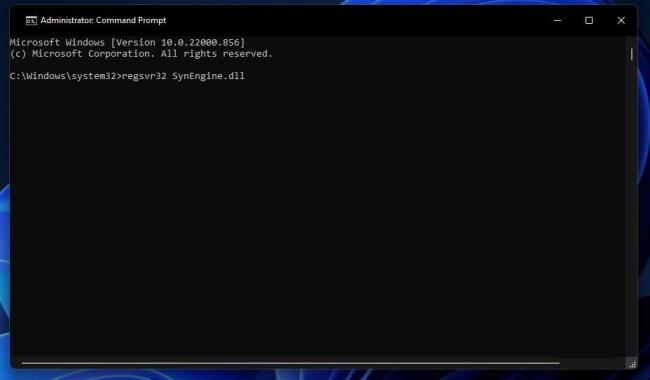

![[OPRAVENÉ] Kód chyby 0x80070035 Sieťová cesta sa nenašla v systéme Windows 10 [OPRAVENÉ] Kód chyby 0x80070035 Sieťová cesta sa nenašla v systéme Windows 10](https://img2.luckytemplates.com/resources1/images2/image-1095-0408150631485.png)






![Chyba 1058: Službu nelze spustit Windows 10 [VYŘEŠENO] Chyba 1058: Službu nelze spustit Windows 10 [VYŘEŠENO]](https://img2.luckytemplates.com/resources1/images2/image-3772-0408151015489.png)